реклама
Не сте доволни от препоръките на Amazon за вас? Можете да ги направите по-добри.
Докато продължавате да сърфирате и закупуване на продукти на Amazon Как да купите на Amazon.com и да получите артикулите, доставени по целия святПропуснали ли сте няколко страхотни сделки с Amazon, защото артикулите не се доставяха по целия свят? С правилната услуга за пренасочване на пакети можете да купувате в Amazon и да ви доставят пакети. Прочетете още , той се запознава с избора ви и започва да показва подобни продукти, които биха могли да ви заинтересуват.
На доста места в уебсайта ще видите препоръките на Amazon за вас. при Препоръки за вас през… и Свързани с разглежданите от вас елементи на началната страница, за начало. при Твоите наскоро разглеждани неща и свързани с тях препоръки на всяка страница с категория. Ще ги видите и под Препоръки за вас в долната част на началната страница.
Накъдето и да се обърнете, Amazon държи плакат във вашето лице, който ви казва какво да купите след това.
Ако не сте съгласни с препоръките на Amazon, можете да ги подобрите - и ние ще ви покажем как! Тя е една от тези
невероятни съвети за пазаруване на Amazon, които вероятно още не сте открили 5 невероятни съвета за пазаруване на Amazon, които вероятно не сте открилиТези страхотни функции на Amazon не се използват всеки ден, но трябва да бъдат. Прочетете още .Достъп до вашия магазин Amazon
Началната страница на Amazon показва комбинация от най-новите продукти и най-популярните в уебсайта. Когато влезете, на тази страница ще видите и препоръки, пригодени за вас. Но съдържанието на началната страница е какво всеки вижда, когато посещават Amazon.com, което означава, че не са изключителни за вас.
За да видите само основните моменти на вашия акаунт, трябва да посетите страницата на вашия магазин. За целта кликнете върху Вашата Amazon.com линк под полето за търсене на която и да е страница на Amazon и влезте в подкана. Ако вече сте влезли, текстът на връзката ще бъде различен.
Например, виждам Amazon.com на Akshata вместо Вашата Amazon.com когато вляза в системата

Сега, когато сте на страницата на магазина, получавате вторична лента за навигация, която ви дава няколко допълнителни възможности. Нека го наречем лента с менюта за останалата част от тази статия.

Изтрийте търсенията на Amazon и изключете историята на сърфиране
Продуктите, които разглеждате, докато разглеждате магазина, влияят на това, което Amazon избира за вас, така че има смисъл да редактирате историята на сърфиране от време на време, за да получите по-добри препоръки.
Ако разглеждате Amazon.com, ще намерите История на сърфиране връзка под полето за търсене. Задръжте курсора на мишката върху тази връзка, за да разкриете въртележка за вашите търсения. За да изтриете елементи от търсенето от този раздел, задръжте курсора на мишката върху малкия оранжев кръг под елемент и кликнете върху Премахване бутон, който се показва.
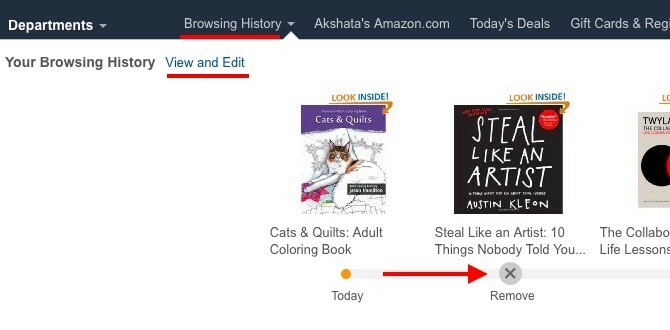
Въртележката показва само няколко от последните ви търсения. Ако искате да се върнете по-назад в историята на Amazon, кликнете върху Преглед и редактиране връзка в горната част на въртележка. Това ви отвежда към вашето История на сърфиране страница, където можете да изтриете всеки елемент за търсене, като щракнете върху него Премахване бутон. Ако искате Amazon да препоръча повече продукти въз основа на елемент за търсене, кликнете върху него Повече по този начин вместо това.
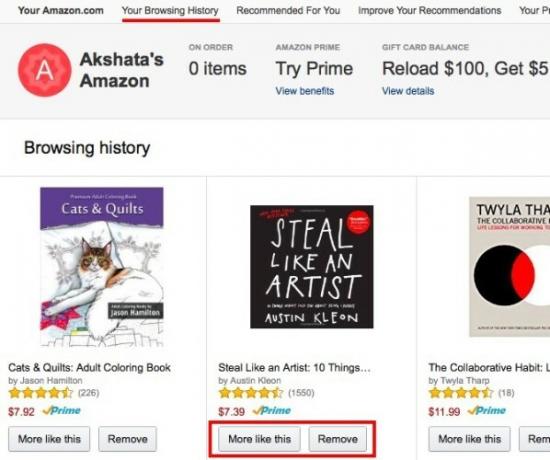
Искате да изчистите цялата си история на сърфиране в един кадър? Първо потърсете Управление на историята връзка отдясно над мрежата на продукта и кликнете върху нея.
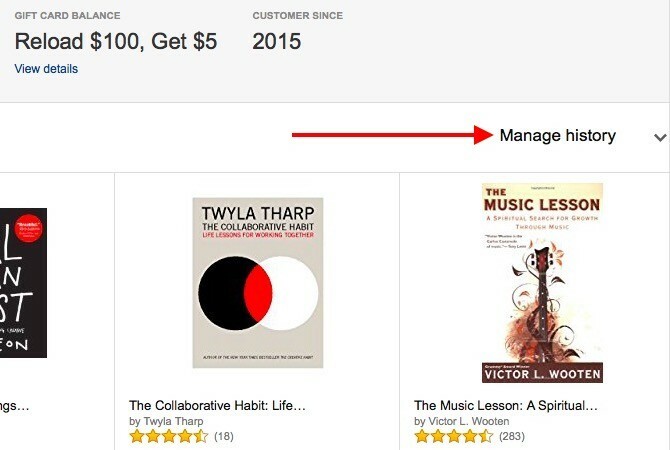
Сега трябва да видите a Премахнете всички елементи бутон, който можете да използвате, за да се отървете от всички елементи, които сте гледали досега. Има и Включване / изключване на историята на сърфиране плъзгач там, в случай че искате Amazon да спре да регистрира вашите търсения или да активира отново регистрирането по-късно.
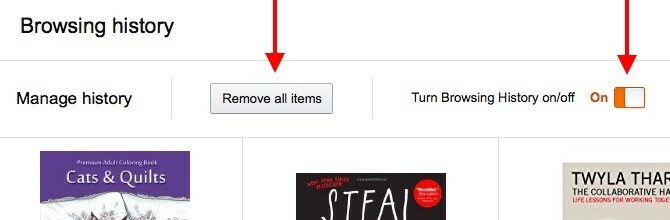
Нека да кажем, че разглеждате сайт за Amazon, специфичен за държава, като например Amazon.co.uk или Amazon.in. В този случай също трябва да посетите страницата си с историята на сърфиране, за да се отървете от търсенията или да изключите историята на сърфирането. Но как можете да получите достъп до тази страница е различна. Не можете да използвате История на сърфиране въртележка, която споменахме по-горе, защото няма такава за тези сайтове. Ще трябва да кликнете върху Вашата история на сърфиране в лентата с менюта.
Можете също така да получите достъп до страницата с историята на сърфиране чрез Вашият акаунт> Персонализация> Персонализирано съдържание.
Записи на артикули, които сте закупили
Премахването на закупените артикули от историята ви на сърфиране не ги кара да изчезват от вашия акаунт. Те все още ще се показват под Вашият акаунт> Вашите поръчки. Същото важи и за елементите, от които сте изтрили вашата библиотека Kindle 7 начина да извлечете пълно предимство от запалянето сиМилиони хора сега притежават Kindles, но повечето от тях не се възползват изцяло от тези великолепни устройства. Има различни начини да се възползвате максимално от вашия Kindle, а ето само седем ... Прочетете още чрез Вашият акаунт> Управление на съдържанието и настройките на устройството> Вашето съдържание.
Как да получите по-добри препоръки
Можете да преглеждате и управлявате препоръки от доста места на уебсайта на Amazon, но не е нужно да се занимавате с всички тях. Изглежда, че всички те водят до едно от трите основни места, които ще проучим по-нататък.
1. Вашата Amazon.com
Помните страницата на магазина, която ви показахме как да получите достъп до няколко секции по-горе? Вашата Amazon.com е тази страница и можете също така да имате достъп до нея Вашият акаунт> Вашите препоръки. За да идентифицирате страницата, потърсете текста Препоръчва се за вас, вашето име на върха.
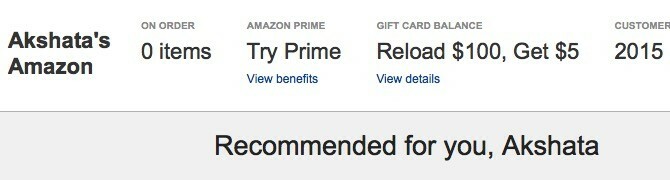
Тази страница в магазина разделя препоръките на различни (не винаги точни) категории и ги показва като мрежа. Кликнете върху някой от огромните миниатюри в този раздел и в полето за сгъване ще видите препоръки за тази категория.
Ако харесвате някой от изброените продукти, задръжте курсора на мишката върху него и кликнете върху Повече по този начин бутон, за да видите подобни елементи в изскачащ прозорец веднага. Можете също да кликнете върху Вижте всички и управлявайте вместо това връзката в горната част на полето. Това ви отвежда до страница, на която можете да преглеждате и управлявате всички препоръки в тази категория.
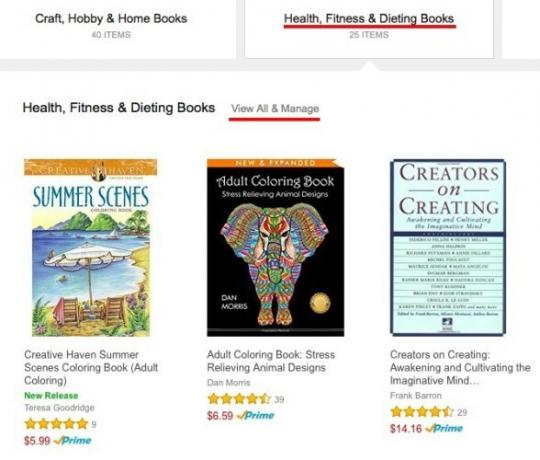
Не ви харесва конкретна препоръка? Преместване на Редактиране на препоръки плъзгач над решетката вдясно. Сега трябва да можете да видите Премахване бутон за всеки елемент от мрежата. Кликнете върху него, за да запечатате всяка препоръка, която считате за без значение.
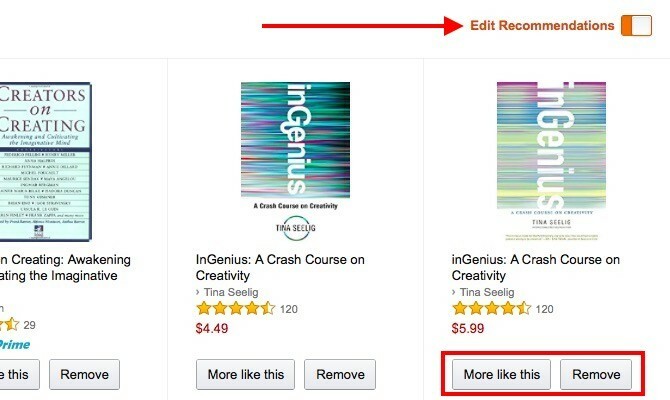
2. Препоръчително за теб
Тази страница се появява, когато щракнете върху Препоръчително за теб в лентата с менюта. Той показва препоръки въз основа на комбинация от елементи, които притежавате, най-продавани артикули 8 неща, които повечето хора не знаят за класацията на най-продаваните в Amazon (ранг на продажбите)Amazon има много начини за класиране на продуктите, но един от най-слабо разбраните е класацията на Amazon Bestsellers Rank. Нека се опитаме да разберем какво означава за вас като купувач и продавач. Прочетете още и нови издания. Можете да филтрирате препоръки по категории от страничната лента.
Притежавате ли вече един от препоръчаните артикули? Или изобщо не се интересувате от това? Можете да кажете на Amazon толкова, като изберете подходящото квадратче за този елемент.
В долната част на всеки артикул ще видите коя от вашите покупки е задействала препоръката. Ако не искате да използвате закупения артикул като основа за бъдещи предложения за продукти, кликнете върху мъничкото Поправи това връзка, дадена до името му.
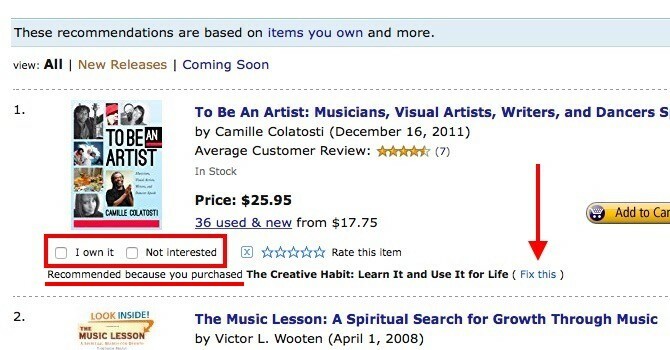
В прозореца, който се появява, изберете Не използвайте за препоръки квадратче, както е показано по-долу.
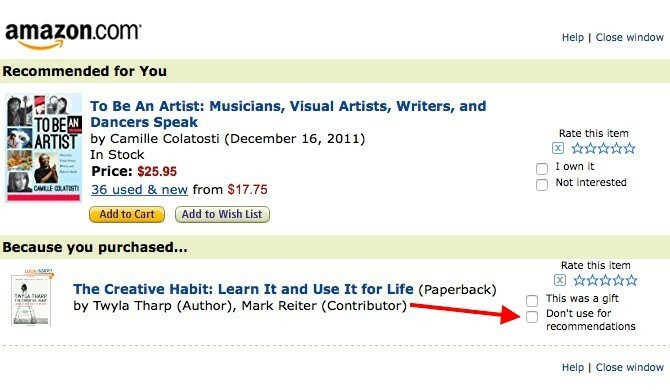
Управлението на източници на препоръки един по един, както току-що описахме, е добре, ако го правите за няколко елемента или така. За групови препоръки за редактиране има по-добър начин, както ще видим по-нататък.
3. Подобрете препоръките си
Тази страница се показва, когато щракнете върху Подобрете препоръките си в лентата с менюто и тя изброява всички елементи, които сте закупили. За всеки елемент от този раздел ще видите а Не използвайте за препоръки отметка. Изберете го за всеки елемент, на който не искате Amazon да основава препоръчителните си избрания. Докато сте в него, може също да искате да оцените артикулите и / или да ги маркирате като подаръци.
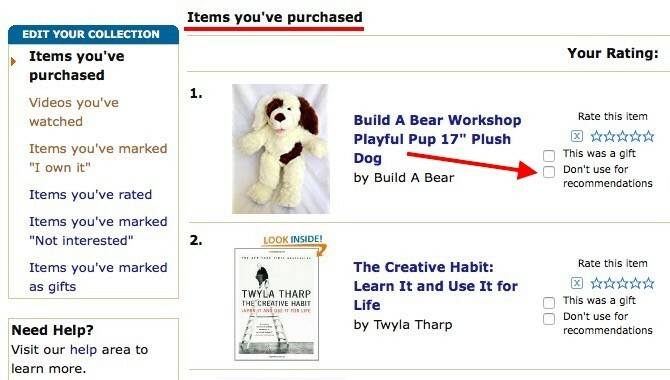
Можете също така да получите достъп до секции №2 и №3 от Вашият акаунт> Персонализации> Препоръки.
Вижте повече от това, което харесвате в Amazon
Това, което Amazon препоръчва, е полезно само половината от времето. Другата половина от времето, което му пречи. Например, след като сте закупили определен продукт и вече нямате нужда от него. Или когато не искате да виждате предложения въз основа на неудобни търсения или случайни кликвания върху продукти.
Без значение защо искате да манипулирате вашата история на сърфиране Ръководство за теория на параноичния конспирация за поверителност и сигурност онлайнМожете ли да останете анонимни онлайн? С не много и използването на лесни за използване уеб базирани инструменти за криптиране, сигурност и поверителност, ние вярваме, че можете. Нека ви покажем как. Прочетете още и препоръки за Amazon, можете да го направите. С няколко предупреждения, хвърлени вътре, разбира се.
Препоръките на Amazon само вида, който искате да видите, или искате да са по-добри? Кажете ни дали ви харесва това, което Amazon шумоли за вас.
Akshata се обучи на ръчно тестване, анимация и UX дизайн, преди да се фокусира върху технологиите и писането. Това обедини две от любимите й занимания - осмисляне на системите и опростяване на жаргона. В MakeUseOf Akshata пише за това как да направите най-доброто от вашите Apple устройства.


